Iklan
Membuka kunci suara telepon Anda dengan Google Assistant mudah!
Dan itu dapat melakukan banyak hal — pada kenyataannya, beberapa fungsinya mengejutkan. Dari memeriksa lalu lintas hingga memutar musik dan video, Asisten dapat membuat hidup Anda lebih nyaman.
Trik bagus lainnya yang dapat Anda tambahkan ke gudang Asisten Google adalah menggunakannya untuk membuka kunci dan mengunci ponsel Android Anda dengan suara Anda. Inilah cara melakukannya.
Cara Mendapatkan Google Assistant di Android
Ponsel Android yang lebih baru (biasanya dengan Android 7.0 Nougat dan yang lebih baru) hadir dengan Google Assistant yang sudah diinstal. Saat menyiapkan ponsel baru Anda, Anda hanya perlu mengaktifkan fitur dan memberikan izin kepada aplikasi Google aplikasi yang relevan. Jika Anda tidak yakin apakah itu diaktifkan, buka aplikasi Google Anda dan ketuk bilah tiga Tidak bisa tombol. Memilih Pengaturan> Google Assistant untuk memeriksa.
Jika Anda memiliki versi Android yang lebih lama, Google Assistant dikirim melalui pembaruan otomatis. Ponsel apa pun dengan Android Lollipop (5.0) atau lebih tinggi dapat menjalankan aplikasinya. Unduh
Aplikasi Google Assistant dari Google Play jika belum terpasang di ponsel Anda.Ada beberapa prasyarat yang dapat menghambat atau menunda pembaruan. Jadi, jika ponsel Anda kompatibel dengan Asisten tetapi Anda belum melihat konfirmasi untuk mengaktifkannya, Anda harus memeriksa beberapa kriteria terlebih dahulu.
Pertama, pastikan bahasa yang Anda pilih untuk ponsel Anda adalah salah satu bahasa yang didukung oleh Google Assistant. Saat ini, aplikasi ini mendukung bahasa Inggris, Prancis, Jerman, Hindi, Indonesia, Italia, Jepang, Korea, Portugis (Brasil), dan Spanyol.
Untuk bahasa Inggris, pastikan Anda memilih bahasa Inggris AS atau Inggris. Varian lain (seperti Bahasa Inggris Afrika Selatan) akan menonaktifkan Asisten dan menggantinya dengan Google Now yang lebih lama.
Jika Anda memiliki set bahasa yang benar dan Anda masih tidak melihat Google Assistant, pastikan Anda Aplikasi Layanan Google Play terbaru. Terutama perangkat yang lemah tidak kompatibel dengan Google Assistant; Anda memerlukan setidaknya 1,4 GB memori dan resolusi layar 720p.
Cara Suara Buka Kunci Ponsel Anda Menggunakan Google Assistant
Membuka kunci ponsel Anda dengan Google Assistant semudah mengatakan “OK Google“. Meskipun ini bukan di antara pertanyaan dan perintah "OK Google" paling populer 15 Pertanyaan "OK Google" Paling Populer yang Dapat Anda AjukanGoogle dapat menjawab berbagai pertanyaan, tetapi mana yang paling umum? Pertanyaan Google OK yang paling populer mungkin mengejutkan Anda. Baca lebih banyak , masih mudah diketahui. Untuk melakukan ini, Anda harus menyiapkan yang berikut ini:
- Daftarkan model suara tepercaya ke Google Assistant.
- Aktifkan buka kunci suara di pengaturan Asisten.
Anda dapat melakukan keduanya dengan membuka Google Assistant dan mengakses pengaturannya. Untuk melakukan ini, ketuk yang biru Laci ikon di antarmuka Google Assistant. Pilih tiga titik Tidak bisa tombol dan pilih Pengaturan. Di bawah Perangkat menuju, ketuk telepon Anda. Aktifkan keduanya Akses dengan Pencocokan Suara dan Buka Kunci Dengan Pencocokan Suara sini.



Setelah diaktifkan, Anda akan diminta untuk melatih model suara tepercaya untuk membuka kunci ponsel Anda. Ini memastikan bahwa Google Assistant hanya akan menanggapi suara Anda ketika ponsel terkunci, daripada siapa pun yang mengatakan "OK Google."
Ketika Anda mengaktifkan pembukaan kunci suara, aplikasi akan meminta Anda untuk merekam beberapa frasa. Jika Anda ingin melatih ulang model suara karena suatu alasan, Anda akan menemukan opsi dalam menu pengaturan yang sama di bawah Model suara> Latih kembali model suara.
Anda mungkin ingin melakukan ini jika rekaman asli Anda berada pada volume rendah atau di lingkungan yang bising. Untuk tujuan keamanan, ponsel Anda hanya menyimpan satu model suara tepercaya sekaligus. Meskipun Anda dapat mengatur beberapa profil suara di Beranda Google, ini tidak berlaku untuk ponsel cerdas Anda.
Untuk bantuan lebih lanjut, lihat tutorial praktis kami di bawah ini yang menunjukkan cara mengatur semuanya:
Masalah yang Mungkin Anda Temui
Membuka kunci ponsel Anda dengan Google Assistant tidak selalu mudah — terutama jika Anda memiliki tindakan keamanan lain di layar kunci Anda. Jika telepon Anda membutuhkan sidik jari, pola, ID wajah, atau PIN, Google Assistant mungkin hanya dapat membangunkan ponsel Anda dan menghidupkan layar, tetapi tidak melewati layar keamanan. Jika demikian, Anda masih perlu memasukkan metode keamanan.
Anda dapat melewati ini dengan menghapus layar keamanan, tetapi kami tidak merekomendasikan ini. Sebaliknya, pertimbangkan untuk menambahkan pengatur waktu tunda agar ponsel Anda tidak langsung terkunci setelah layar mati. Ini berarti telepon Anda hanya akan mengunci dan memerlukan metode keamanan jika tidak aktif selama jangka waktu tertentu.
Untuk mengubah pengaturan ini, buka Pengaturan> Keamanan & lokasi. Ketuk Gigi ikon di sebelah Pengunci layar masuk dan pilih penundaan di bawah Secara otomatis mengunci.
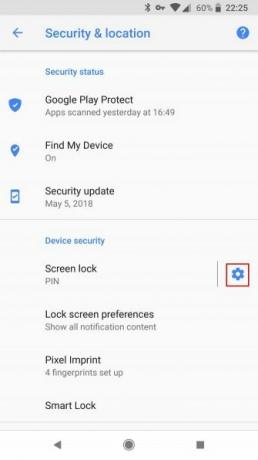
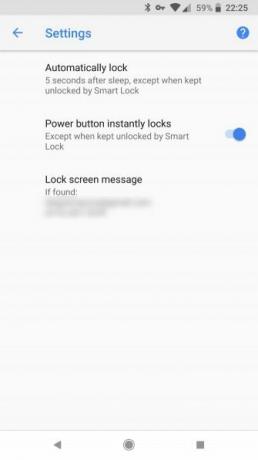
Di menu yang sama, Anda juga bisa mengatur Google Smart Lock Smart Lock di Android Membuat Penguncian Ponsel Anda Lebih MudahMenjengkelkan karena selalu harus membuka kunci ponsel Anda, tetapi tidak aman untuk tidak pernah menguncinya. Untungnya, ada jalan tengah yang bagus: Smart Lock. Baca lebih banyak . Ini menjaga ponsel Anda dari mengunci di lokasi tepercaya, saat terhubung ke perangkat Bluetooth tertentu, dan banyak lagi. Anda kemudian dapat membangunkan perangkat Anda tanpa memerlukan PIN atau metode keamanan lainnya dalam kasus tersebut.
Jika ponsel Anda memiliki pengenalan wajah, prosesnya sedikit lebih lancar. Anda dapat membangunkan ponsel Anda tanpa menggunakan tangan, selama wajah Anda berhadapan dengan lensa yang menghadap ke depan ponsel Anda.
Dengan begitu banyak variasi Android khusus merek, buka kunci suara tidak selalu konsisten di semua perangkat. Beberapa telepon yang memiliki kunci keamanan akan secara otomatis membuka kunci untuk suara tepercaya.
Masalah yang paling menyusahkan pada beberapa ponsel adalah bahwa pembukaan kunci suara tidak akan berfungsi kecuali layar sudah menyala. Untungnya, pembaruan terbaru Google untuk Asisten tampaknya mengatasi masalah ini pada beberapa perangkat berkat opsi Access with Voice Match yang muncul di pengaturan Asisten Anda.
Cara Suara Mengunci Ponsel Anda Dengan Google Assistant

Mengunci ponsel Anda dengan Google Assistant adalah urusan yang jauh lebih tidak glitchy. Namun, itu membutuhkan sedikit pengaturan. Aplikasi ini tidak memiliki fungsi asli untuk mengunci ponsel Anda. Bahkan, jika Anda mencoba memberi tahu Google untuk mengunci ponsel Anda, Asisten akan secara khusus memberi tahu Anda bahwa ia tidak dapat melakukan ini.
Jadi bagaimana Anda menyiasati ini? Gunakan perintah khusus.
Di Google Assistant, Anda dapat mengatur perintah khusus dan rantai perintah, dijuluki Rutin. Pengaturan perintah suara khusus dengan Rutin Cara Menggunakan Rutinitas Asisten Google untuk Mengotomatiskan Sepanjang Hari AndaRutin adalah fitur yang paling berguna dari Google Assistant. Siapkan beberapa Google Assistant Routines dan mengotomatiskan kehidupan sehari-hari Anda. Baca lebih banyak memperluas kemampuan Asisten. Mengunci telepon Anda hanyalah salah satu cara Anda dapat menggunakan fungsi ini.
Ada berbagai aplikasi yang memiliki tujuan untuk mengunci ponsel Anda. Anda hanya perlu memasangkan salah satu aplikasi ini dengan perintah Google kustom. Pertama, Anda perlu mengunduhnya.
Beberapa opsi termasuk:
- Mati +
- Pengunci layar
- Layar Mati dan Kunci
Anda dapat memilih aplikasi mana yang paling Anda sukai, karena semuanya sangat mirip dan mencapai hasil yang sama. Instal aplikasi dan berikan mereka izin yang diperlukan. Setiap kali Anda membuka aplikasi, itu akan mematikan layar Anda dan mengunci ponsel Anda.
Menambahkan Perintah Layar Mati
Untuk mengubahnya menjadi opsi bebas genggam, Anda perlu meminta Google Assistant untuk membuka aplikasi untuk Anda. Anda dapat melakukan ini dengan membuka Asisten Pengaturan menu seperti sebelumnya, memilih Rutinitas, dan menambahkan perintah khusus baru dengan Plus tombol.
Di bawah tajuk Ketika saya bicara, masukkan perintah seperti:
- Kunci telepon saya
- Layar kunci
- Pergi tidur
Pernyataan apa pun akan dilakukan, dan Anda dapat menambahkan variasi sebanyak yang Anda suka. Ini adalah perintah pribadi, bukan yang asli untuk Asisten Google.
Di bawah tajuk Asisten saya harus, ketikkan Buka [Nama aplikasi]. Masukkan nama aplikasi kunci layar mana saja yang telah Anda instal. Pastikan untuk memasukkan seluruh nama aplikasi seperti yang muncul di ponsel Anda, kalau tidak itu hanya akan menjalankan pencarian Google. Simpan perintah dan Anda baik untuk pergi.
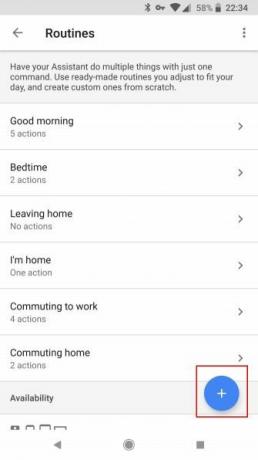

Sekarang, setiap kali Anda mengucapkan frasa kunci, Asisten akan secara otomatis mengunci layar Anda.
Perintah Suara Lainnya untuk Asisten Google
Jika Anda tidak tahu tentang membuka kunci dan mengunci ponsel Anda dengan Google Assistant, Anda mungkin telah melewatkan beberapa fitur aplikasi lainnya. Perintah dan rutinitas khusus membuka dunia fungsionalitas baru jika Anda menggunakan aplikasi yang tepat.
Ingin tahu tentang apa lagi yang bisa dilakukan Google Assistant? Lihat panduan kami di cara menggunakan Google Assistant Apa itu Asisten Google dan Cara MenggunakannyaGoogle Assistant adalah asisten suara yang kuat untuk Android dan iOS. Inilah yang dapat dilakukan dan mengapa Anda harus mulai menggunakannya. Baca lebih banyak untuk menambah kenyamanan dalam hidup Anda dan coba ini IFTTT resep Google Assistant untuk meningkatkan produktivitas Anda 10 IFTTT Resep Asisten Google untuk Meningkatkan ProduktivitasAnda dapat membuat IFTTT dan Google Assistant berfungsi bersama-sama untuk membuat Anda lebih produktif. Mari kita simak resep-resep IFTTT yang bermanfaat ini. Baca lebih banyak . Jika Anda menggunakan Google Assistant untuk mengatasi masalah aksesibilitas masa lalu, lihat ini aplikasi aksesibilitas Android yang berguna 6 Aplikasi Aksesibilitas Android Penting untuk Pengguna Penyandang CacatAplikasi aksesibilitas Android yang luar biasa ini membuat platform seluler lebih mudah digunakan untuk para penyandang cacat. Baca lebih banyak terlalu.
Megan memutuskan untuk menyatukan Honors Degree-nya di New Media dan geekiness seumur hidup untuk mengejar karir di bidang teknologi dan jurnalisme game. Anda biasanya dapat menemukannya menulis tentang berbagai topik dan ngiler di gadget dan game baru.

